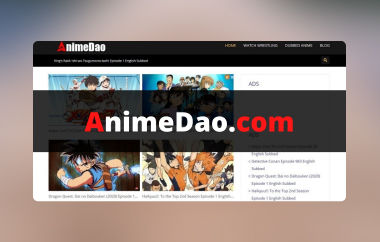다양한 브라우저에서 비디오를 재생하는 것은 재미있을 수 있지만, 오류 코드 102630과 같은 오류 코드가 발생할 수 있습니다. 심지어 어떤 이유로든 비디오를 재생할 수 없음을 나타낼 수도 있습니다. 이 오류에 대해 더 자세히 알고 싶으신가요? 그렇다면 이 가이드 포스트 전체를 읽어보세요. 저희는 오류에 대한 모든 정보를 제공해 드리고자 합니다. 또한, 비디오 재생 오류를 해결하는 데 사용할 수 있는 다양한 솔루션을 제시해 드리겠습니다. 또한 재생 중 이러한 문제가 발생하는 몇 가지 이유도 알게 될 것입니다. 이 블로그를 읽고 오류를 해결하는 가장 좋은 방법을 알아보세요. 코드 오류 102630.
1부. 오류 코드 102630이란 무엇입니까?
오류 코드 102630은 브라우저에서 파일을 재생할 때 발생할 수 있는 비디오 재생 문제 중 하나입니다. 이 오류가 발생하면 비디오를 즐길 수 없어 매우 실망스러울 수 있습니다. 이 문제를 해결하기 위해 저희는 최선의 해결책을 제시해 드립니다. 하지만 그 전에 먼저 이러한 오류가 발생하는 원인을 파악하는 것이 좋습니다. 아래 세부 정보를 확인하여 필요한 정보를 얻으시기 바랍니다.
불안정하거나 인터넷 연결이 좋지 않음
인터넷 연결 속도가 느리면 재생 중 화면에 오류가 나타날 수 있습니다. 브라우저에서 동영상을 재생할 때는 빠른 인터넷 연결을 권장합니다.
캐시 및 쿠키
브라우저에 저장된 쿠키와 캐시가 많으면 비디오 재생에 방해가 될 수 있습니다. 이러한 불필요한 파일은 브라우저에 영향을 미쳐 비디오 재생 오류를 유발할 수 있습니다. 브라우저를 깨끗하게 유지하려면 캐시와 쿠키를 주기적으로 삭제하는 것이 좋습니다.
오래된 웹 브라우저
오래된 웹 브라우저를 사용하고 계신가요? 그렇다면 컴퓨터 화면에 오류 코드 102630이 나타날 수 있습니다. 아시다시피 오래된 브라우저는 특히 호환성 측면에서 많은 문제를 일으킬 수 있습니다.
손상된 비디오 파일
손상된 비디오가 있는 웹 플레이어에서 비디오를 재생하려고 하면 화면에 코드 오류가 나타날 수 있습니다. 손상된 파일은 다운로드 또는 공유 프로세스가 완료되지 않았기 때문일 가능성이 높습니다.
2부. 오류 코드 102630 수정 방법
Chrome을 사용할 때 문제를 해결할 수 있는 다양한 방법이 있습니다. 모든 방법을 알아보려면 아래 데이터를 참조하세요.
방법 1. 인터넷 연결 확인
이제 화면에 비디오 재생 오류가 나타나는 이유를 아셨을 겁니다. 이 섹션에서는 다양한 방법으로 문제를 해결하는 방법을 알려드리겠습니다. 자세한 내용은 아래에서 확인하세요.

기본적인 해결책 중 하나는 인터넷 연결을 확인하는 것입니다. 인터넷 연결이 안정적이고 안정적인지 항상 확인하세요. 이렇게 하면 비디오 오류 없이 비디오를 재생할 수 있습니다. 그러려면 컴퓨터 화면 하단의 와이파이 기호입니다. 그런 다음 인터넷이 제대로 작동하는지 확인하세요. 브라우저에서 ping 테스트 도구를 사용하여 인터넷 Mbps를 확인할 수도 있습니다. 마지막으로, 이것이 가장 좋은 방법입니다. 애니메이션을 온라인으로 시청하다 및 기타 비디오 콘텐츠를 어떠한 방해 없이 감상할 수 있습니다.
방법 2. 캐시 및 쿠키 제거
문제를 해결하는 또 다른 유용한 방법은 브라우저의 캐시와 쿠키를 삭제하는 것입니다. 브라우저에서 불필요한 파일을 제거하는 이상적인 방법입니다. 또한, 브라우저 새로 고침에도 도움이 될 수 있습니다. 시작하려면 아래의 간단한 단계를 따르세요.
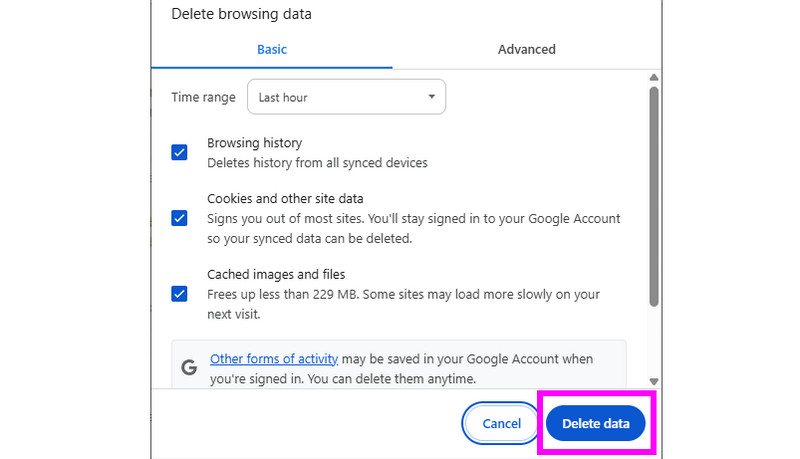
1 단계브라우저를 열고 클릭하세요 세 점 화면에 옵션을 선택하세요. 그러면 다양한 옵션이 나타납니다.
2 단계그 후 다음을 클릭하십시오. 검색 데이터 삭제 옵션을 선택하세요. 다른 웹 페이지가 화면에 로드/나타납니다.
3단계마지막으로 상자를 토글하고 체크하여 모든 캐시와 쿠키를 제거할 수 있습니다. 데이터 삭제 버튼을 클릭하세요. 과정이 완료되면 이제 비디오를 확인하고 재생할 수 있습니다.
방법 3. 브라우저 최신 버전 받기
위에서 언급했듯이 오래된 브라우저를 사용하는 경우 호환성 문제가 발생하여 비디오 재생 오류가 발생할 수 있습니다. 이 경우 가장 좋은 해결책은 웹 브라우저를 업데이트하는 것입니다. 브라우저를 업데이트하면 여러 가지 이점이 있습니다. 특히 최신 비디오 형식과의 호환성을 향상시키는 데 도움이 될 수 있으며, 버그와 오류를 수정할 수도 있습니다. 또한 하드웨어 가속을 향상시켜 4K 및 8K 콘텐츠의 비디오를 더욱 부드럽게 재생할 수 있습니다. 브라우저를 업데이트하려면 아래의 간단한 방법을 사용하세요.
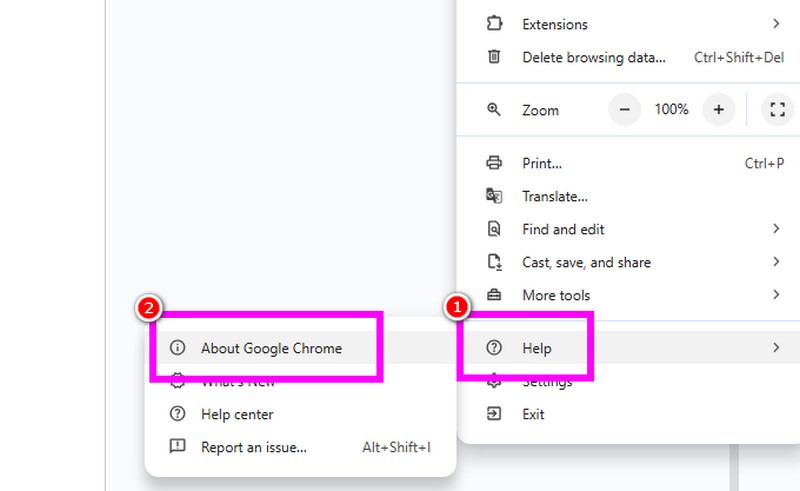
1 단계브라우저를 실행하고 다음을 선택하십시오. 세 점 오른쪽 상단 인터페이스에서 옵션을 선택하세요. 그 후에는 도움말 > Google Chrome 정보 부분.
2 단계그러면 당신은 볼 수 있습니다 업데이트 버튼을 클릭하세요. 브라우저를 업데이트해야 한다는 의미일 뿐입니다. 버튼이 없다면 최신 브라우저를 사용하고 있는 것입니다.
3부. 오류 코드 102630을 해결하는 최고의 방법
화면에 "이 비디오 파일을 재생할 수 없습니다: 오류 코드 102630"이 나타나면 손상된 비디오 파일을 사용하고 있을 수도 있습니다. 이 경우, 가장 효과적인 해결책은 뛰어난 비디오 복구 소프트웨어를 사용하는 것입니다. 다행히 저희는 여러분이 믿고 사용할 수 있는 최고의 프로그램을 보유하고 있습니다. 티파드 픽스MP4AVAide에서 추천하는 이 비디오 복구 도구를 사용하면 몇 번의 클릭만으로 손상되었거나 손상된 비디오 파일을 성공적으로 복구할 수 있습니다. 가장 큰 장점은 메인 인터페이스에 비디오를 삽입한 후 모든 비디오 문제를 분석할 수 있다는 것입니다. 모든 형식과 코덱의 비디오를 처리할 수 있어 탁월한 복구 소프트웨어입니다. 가장 큰 장점은 전송, 다운로드 및 처리 과정에서 발생한 비디오를 복구할 수 있다는 것입니다. 마지막으로, 이 프로그램은 빠른 복구 절차를 제공하여 모든 사용자에게 더욱 적합합니다. 아래 단계를 확인하여 손상된 비디오를 복구하는 방법을 알아보세요.
1 단계첫 번째 단계는 다운로드입니다 티파드 픽스MP4 컴퓨터에 설치하세요. 실행하면 메인 인터페이스가 화면에 나타납니다.
2 단계그런 다음 레드 플러스 손상된 비디오 파일을 삽입하려면 기호를 사용하세요. 샘플 비디오를 다음 위치에 추가할 수도 있습니다. 블루 플러스 옵션.
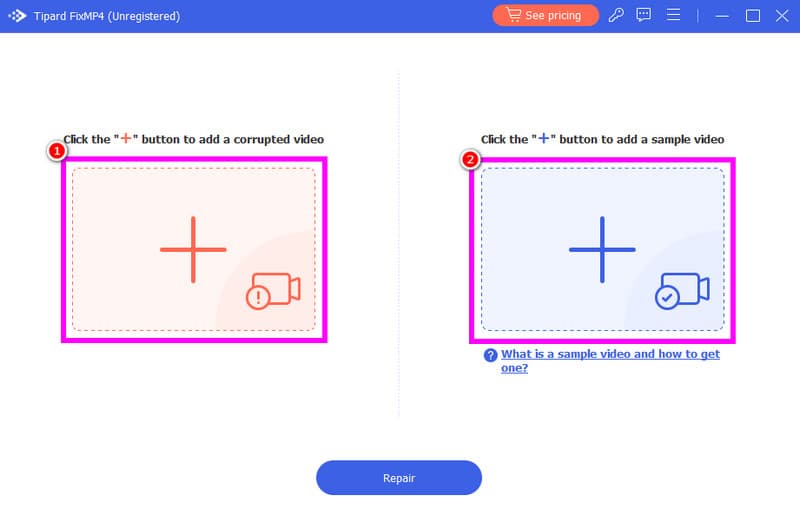
3단계비디오를 추가한 후 다음을 탭합니다. 수리하다 아래 버튼을 클릭하여 비디오 복구 프로세스를 시작하세요.
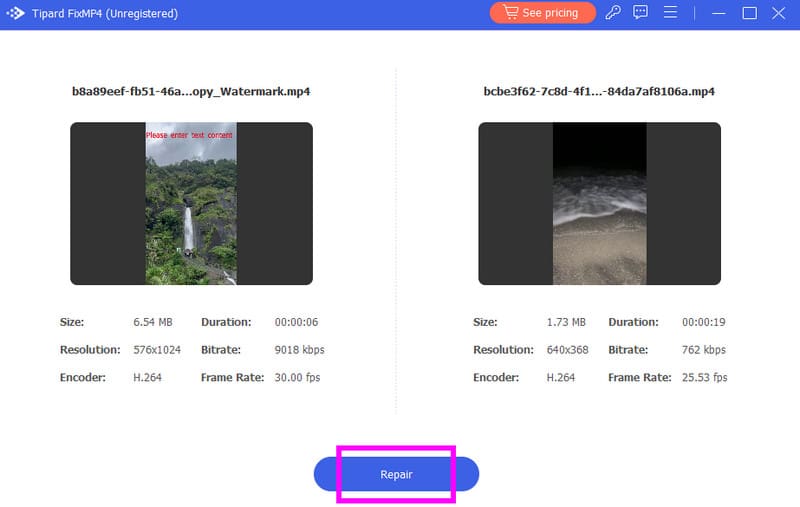
4단계수리 과정이 완료되면 비디오 상태를 확인할 수 있습니다. 시사 섹션. 비디오가 제대로 작동하면 '저장' 옵션을 클릭하여 데스크톱에 보관하세요.
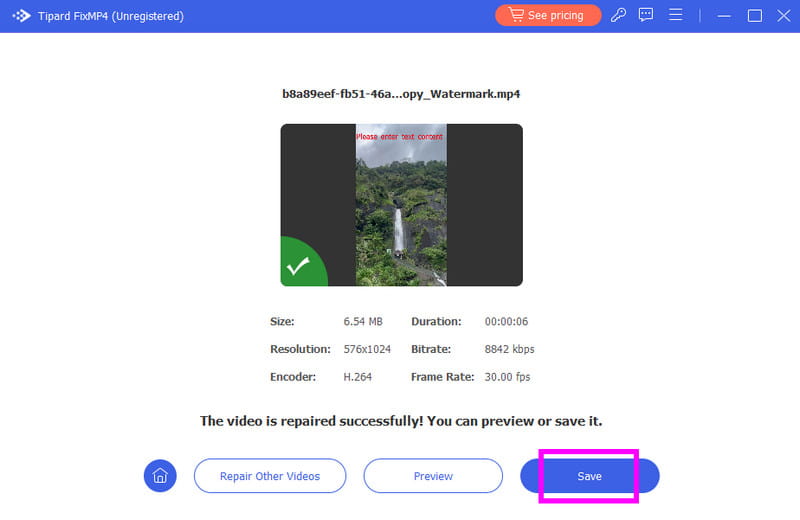
배우다 비디오 오류 코드 102630을 수정하는 방법아래에 제시된 모든 단계를 따르는 것이 좋습니다. 또한, 비디오 재생 중 이러한 오류가 발생하는 이유에 대해서도 자세히 알아볼 수 있습니다. 마지막으로, 더 나은 시청 환경을 위해 손상된 비디오를 수정하려면 다음을 활용하는 것이 좋습니다. 티파드 픽스MP4이 비디오 복구 소프트웨어를 사용하면 모든 비디오 오류를 수정하고 뛰어난 비디오 품질로 저장할 수 있습니다.
무손실 품질의 변환을 위해 350개 이상의 형식을 지원하는 완벽한 비디오 도구 상자입니다.



 안전한 다운로드
안전한 다운로드